如何將應用程式和資料傳輸到新 iPhone [4 種方法]
當您從舊 iPhone 換到新 iPhone 時,從舊 iPhone 傳輸應用程式資料可協助您快速開始使用新 iPhone。我們將介紹四種方法 如何將應用程序從iPhone轉移到iPhone.
四種方法涵蓋有線/無線、設定前/設定後以及雲端/本地。快速瀏覽目錄並找到您最感興趣的方式。
頁面內容:
第 1 部分. 設定後將應用程式傳輸到新 iPhone [有線方法]
您可能只能在設定後使用第三方程式將應用程式傳輸到新iPhone。 Apeaksoft iPhone轉移 是表現出色的人之一。設定後,它可以將 WhatsApp、Kik、Line、Safari、Call 等及其應用程式資料從 iPhone 傳輸到 iPhone。這些步驟簡單快捷,只需點擊幾下即可。
除了傳輸這些應用程式之外,它還可以作為日常傳輸工具,將照片、影片、音訊、聯絡人和訊息從 iPhone 傳輸到 iPhone、iPhone 傳輸到 Mac,反之亦然(也支援 iPad 和 iPod)。無論您是想在 iDevice 之間傳輸資料還是免費 iPhone 儲存空間以及將資料傳輸到 Mac,Apeaksoft iPhone Transfer 都表現得非常好。
將應用程序轉移到新iPhone
- 設定後輕鬆將應用程式轉移到新 iPhone。
- 速度快,安全有保障。
- 高 iPhone-Mac 照片傳輸、視訊、音訊和文件。
- 支援所有iPhone機型,包括iPhone 16系列。

讓我們看看如何將應用程式從 iPhone 傳輸到 iPad/iPod/iPhone。
步驟二 在 Mac 電腦上下載並安裝程式。首先啟動這個程式。然後,將新舊 iPhone 分別連接到 Mac。該程式將自動檢測它們。

步驟二 每填寫完資料或做任何更動請務必點擊 其他 在左側選單上。選擇您要傳輸的應用程式資料。按一下裝置按鈕,然後按一下新 iPhone 的名稱。數秒後資料就會傳輸成功,您可以到您的新iPhone上查看。
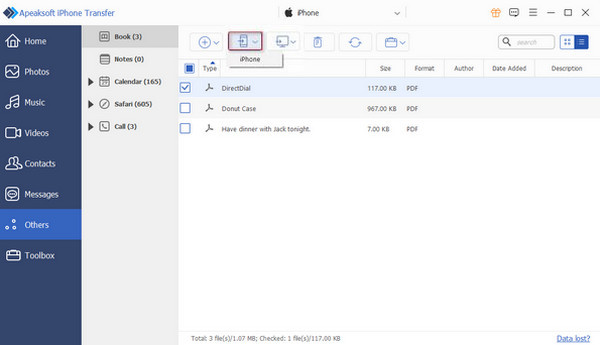
提示: 如果您的電腦可以偵測到您的設備,但此程式無法偵測到,請嘗試在此程式啟動後連接您的裝置。
第 2 部分. 如何使用 QuickStart 將應用程式從 iPhone 傳輸到 iPhone [無線方法]
如何將所有應用程式轉移到新iPhone上?快速入門可以幫助您。 QuickStart 是一種藍牙 iPhone-iPhone 傳輸方法。您無需將內容備份到雲端,所有手機設定和應用程式都將轉移到您的新手機上。如果您想移動 iPhone 上的應用程序,則無法設定您的新設備。
步驟二 將您的裝置插入電源。將舊 iPhone 連接到 Wi-Fi 並開啟藍牙。設定您的新設備。當您到達此畫面時,應該會偵測到您的舊 iPhone。輕敲 繼續 在新設備上。
步驟二 現在,使用舊 iPhone 掃描新 iPhone 上顯示的動畫。
步驟二 然後,將舊 iPhone 的密碼輸入到新 iPhone 中。然後,系統會詢問您是否從另一部 iPhone 傳輸資料。確認一下。
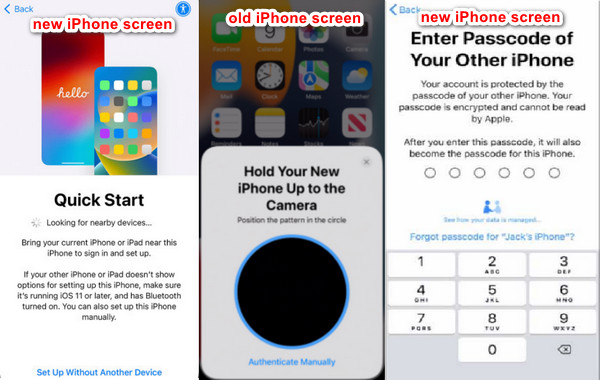
提示: 如果您的舊 iPhone 設定了 Face ID 或 Touch ID,您會被要求為新 iPhone 設定。確保兩台設備的電量都在 10% 以上,否則有可能 面容 ID 不起作用.
第 3 部分. 如何使用 iCloud 將應用程式從 iPhone 傳輸到另一部 iPhone [無線方法]
iCloud 是另一種在安裝前傳輸應用程式的無線方法。它類似於 QuickStart,但您必須先將 iPhone 備份到 iCloud。此方法從 iCloud 下載數據,而不是直接從先前的 iPhone 傳輸數據。確保您的 iCloud 有足夠的空間來備份您的舊 iPhone。
讓我們看看如何將應用程式轉移到新 iPhone。
步驟二 備份舊 iPhone
開啟舊 iPhone 上的「設定」。點擊 iPhone 名稱並選擇 iCloud的。向下捲動並選擇 iCloud 備份。打開 iCloud的備份 並點擊 立即備份 儲存舊 iPhone 的最新資料。
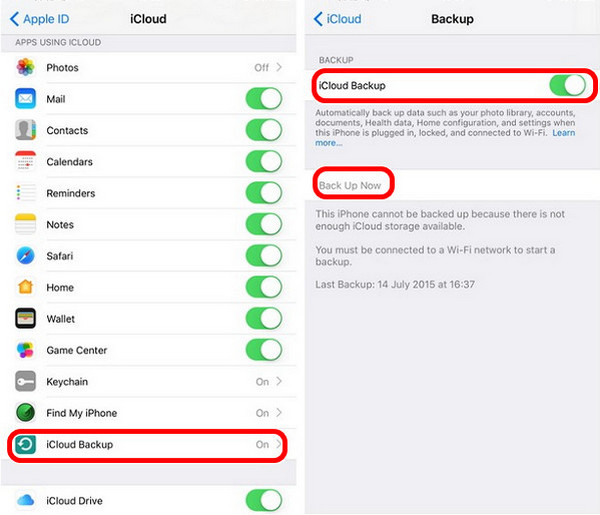
步驟二 設置新 iPhone
現在,設定您的新 iPhone。將其連接至 Wi-Fi。當您到達 應用程序數據 屏幕,點擊 從iCloud Backup還原。然後,新 iPhone 會要求您輸入 Apple ID 和密碼。登入後,選擇最新的備份進行下載。
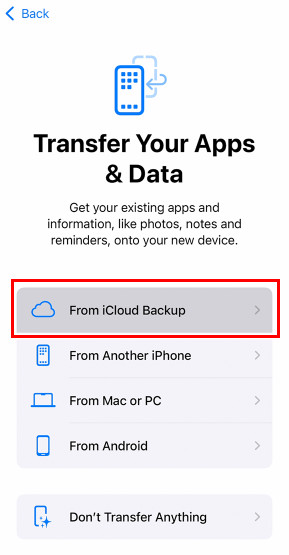
第 4 部分. 如何將應用程式從 iPhone 同步到 iPad/另一部 iPhone [無線方法]
App Store是為Apple用戶提供各種應用程式的官方應用程式。如果您使用 Apple ID 登錄,則可以從中下載應用程式。如果您想知道如何將應用程式從 iPhone 傳輸到 iPhone 或如何將 iPad 應用程式與 iPhone 同步,請閱讀本部分並使用 App Store 輕鬆傳輸它們。
步驟二 打開你的新 iPhone。輕敲 App Store。點擊頂部的個人資料按鈕,然後使用與舊 iPhone 相同的 Apple ID 登入。
步驟二 在帳戶設定中,點擊 訂購看板 > 我的購買.
步驟二 在這裡,您可以找到舊 iPhone 上的所有應用程式。點擊雲端按鈕將應用程式下載到您的新 iPhone。
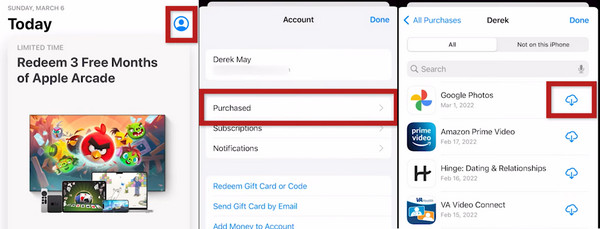
提示: 此方法不會下載應用程式的數據,只會下載應用程式本身。如果您需要應用程式數據,登入您的應用程式帳戶可能是解決方案。
結論
如何將應用程式轉移到新 iPhone?本文介紹了使用 Apeaksoft iPhone Transfer、QuickStart、iCloud 和 App Store 傳輸應用程式的四種方法。 Apeaksoft iPhone Transfer 和 App Store 可讓您在設定後傳輸應用程式。然而,Apearsoft iPhone Transfer 速度更快,因為它是有線方法。
你覺得這些方法怎麼樣?如何將應用程式從 iPhone 轉移到 iPhone?
相關文章
當應用程式無法轉移到新 iPhone 時,您應該檢查許多事項以確定可能的原因並輕鬆修復它們。
不知道如何將所有內容從 iPhone 轉移到 iPhone?如果換了新iPhone或其他情況,一定要學會。
當你需要將音樂從 iPad 傳輸到 iPhone 時,這篇文章分享了 5 種常用的方法來將 iPad 的歌曲、播放列表和專輯同步到 iPhone。
您是否遇到過將 iPhone 轉移到 iPad 的不當方法?本文介紹了 5 種方法並列出了它們的功能,以便您可以評估最佳方法。

